So beschneiden Sie ein Bild in Photoshop mit dem gewünschten Seitenverhältnis
Zu viel Platz um das Motiv herum beeinflusst die Wahrnehmung des Motivs. Daher ist es notwendig, ein Bild in Photoshop zuzuschneiden und nur die Hauptszene zu belassen. Auf diese Weise werden die Zuschauer nicht vom Hintergrund abgelenkt, sondern können sich auf das Motiv konzentrieren. Mit Photoshop können Sie auch die gewünschte Größe und das Ausgabeformat festlegen und Effekte hinzufügen. Lesen Sie diesen Beitrag, um die detaillierten Schritte zum Zuschneiden eines Bildteils in Photoshop auf 4 effiziente Arten kennenzulernen.
| Photoshop-Zuschneidemethoden | Beste für |
| Zuschneiden mit dem Zuschneidewerkzeug | Schneiden Sie überschüssigen Hintergrundbereich ab oder ändern Sie einfach die Größe der Bilder. |
| Zuschneiden mit der Schnittmaske | Erstellen von Effekten, bei denen sich ein Objekt unter irgendetwas befinden kann. |
| Auf unregelmäßige Form zuschneiden | Formen Sie Projekte in Kreise, Polygone, Rechtecke, Sterne, Herzen usw. |
| Eine Ebene zuschneiden | Entfernen Sie Hintergrundelemente und konzentrieren Sie sich stattdessen auf das Objekt. |
Guide-Liste
Einfaches Zuschneiden von Bildern in Photoshop Verwenden Sie eine Schnittmaske, um Bilder in Photoshop zuzuschneiden So beschneiden Sie ein Bild in PS auf eine unregelmäßige Form Können Sie einfach eine Ebene von Photoshop-Bildern zuschneiden? FAQsEinfaches Zuschneiden von Bildern in Photoshop
Der wohl schnellste Weg, um zu lernen, wie man ein Bild in Photoshop zuschneidet, ist die Verwendung des Zuschneidewerkzeugs. Sie finden es in der linken Werkzeugleiste neben anderen wichtigen Photoshop-Funktionen. Sehen Sie jetzt, wie Sie das Zuschneidewerkzeug verwenden!
Schritt 1.Nachdem Sie das Bild geöffnet haben, das Sie zuschneiden möchten, klicken Sie in der rechten Leiste auf die Schaltfläche „Zuschneiden“ oder drücken Sie direkt die Taste „C“, um es zu öffnen.
Schritt 2.Ziehen Sie als Nächstes die Markierungen des Rahmens und passen Sie ihn nach Ihren Wünschen an. Wenn alles gut aussieht, drücken Sie zum Abschluss die Eingabetaste.
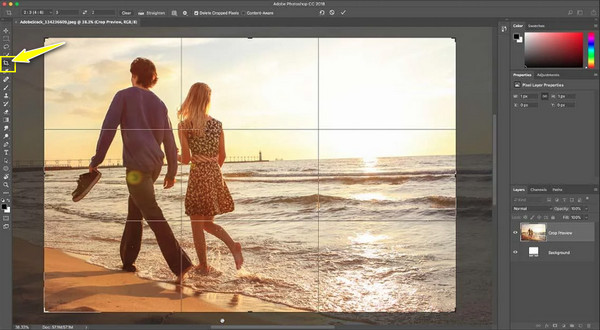
Verwenden Sie eine Schnittmaske, um Bilder in Photoshop zuzuschneiden
Nachdem Sie nun die am häufigsten verwendete Methode zum Verwenden des Zuschneidewerkzeugs in Photoshop kennen, fragen Sie sich vielleicht, ob Sie damit eine einzelne Ebene zuschneiden können. Die Antwort lautet: Ja! Dazu müssen Sie die Schnittmaske von Photoshop verwenden. So geht's:
Schritt 1.Wenn Sie das Bild beispielsweise in Photoshop einfügen, um eine Kreisform zu erstellen, klicken Sie auf das Werkzeug „Ellipse“, um über dem Bereich, den Sie ausschneiden möchten, eine Form zu erstellen.
Schritt 2.Schieben Sie die „Ellipsenebene“ darunter, klicken Sie dann mit der rechten Maustaste und wählen Sie „Schnittmaske erstellen“. Positionieren Sie die Maske durch Verschieben der Ellipsenebene und schneiden Sie das Bild anschließend in Photoshop zu.
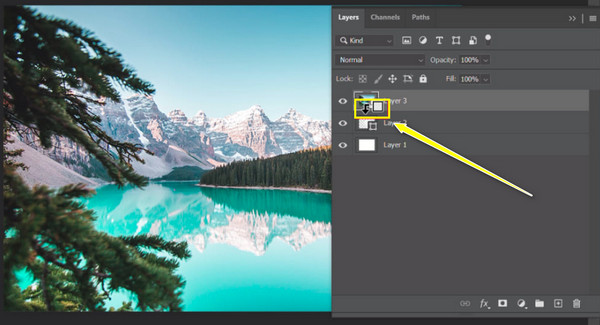
So beschneiden Sie ein Bild in PS auf eine unregelmäßige Form
Wenn du möchtest Personen aus einem Foto entfernen, können Sie weiterlesen, um zu erfahren, wie Sie ein Bild in Photoshop in die gewünschte Form zuschneiden. Dies können Sie mit dem Lasso-Werkzeug tun. Möglicherweise müssen Sie sich damit vertraut machen, daher finden Sie unten die detaillierten Schritte zur Verwendung.
Schritt 1.Fügen Sie das Bild zur Photoshop-Software hinzu und drücken Sie dann die Taste „F7“, um auf das Bedienfeld „Ebenen“ zuzugreifen. Doppelklicken Sie in der Bildebene auf die Schaltfläche „Sperren“ und klicken Sie dann auf die Schaltfläche „OK“, um die Sperre aufzuheben.
Schritt 2.Gehen Sie zur Werkzeugbox auf der linken Seite, klicken Sie mit der rechten Maustaste auf die Schaltfläche „Lasso“ und wählen Sie dann das Werkzeug „Polygonales Lasso“ aus, um Ihren Mauszeiger in einen unregelmäßig geformten Cursor zu verwandeln.
Schritt 3.Ziehen Sie den Cursor von einem Punkt zum anderen. Achten Sie darauf, dass der Bereich, den Sie in Photoshop zuschneiden möchten, eine bestimmte Form hat. Sie können einen zweiten oder dritten Punkt auswählen, bis Sie die gewünschte unregelmäßig zugeschnittene Form erhalten. Doppelklicken Sie, um die Form fertigzustellen.
Schritt 4.Drücken Sie anschließend die Tasten „Umschalt + F7“, um die Umkehrung der Form auszuwählen, und drücken Sie dann die Taste „Rücktaste“, um die Auswahl transparent zu machen und das Bild als unregelmäßige Form anzuzeigen.
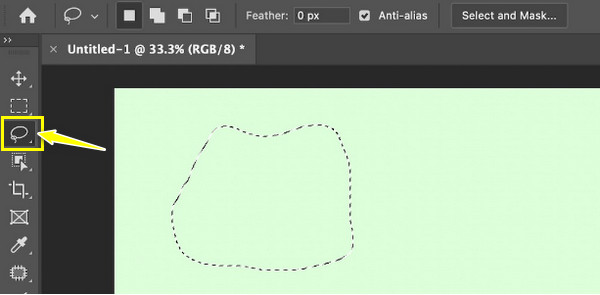
Können Sie einfach eine Ebene von Photoshop-Bildern zuschneiden?
Wenn Ihr Bild aus verschiedenen Ebenen besteht und Sie nur den Hintergrund des Bildes zuschneiden möchten, können Sie dies auch in Photoshop erreichen! Befolgen Sie die nachstehenden Anweisungen sorgfältig, um zu erfahren, wie Sie animiertes GIF zuschneiden in Photoshop auf einer einzelnen Ebene:
Schritt 1.Öffnen Sie das gewünschte Bild in Photoshop und wählen Sie in der rechten „Ebenen-Symbolleiste“ die Ebene aus, die Sie zuschneiden möchten. Wählen Sie dann das Werkzeug „Rechteckiges Auswahlrechteck“.
Schritt 2.Ziehen Sie den Auswahlrahmen auf den Bildteil, den Sie behalten möchten, anschließend können Sie die Größe mit den Ziehpunkten anpassen.
Schritt 3.Um die Ebene nun zuzuschneiden, drücken Sie die Taste „Entf“, sodass alles außerhalb der Auswahl zugeschnitten wird.
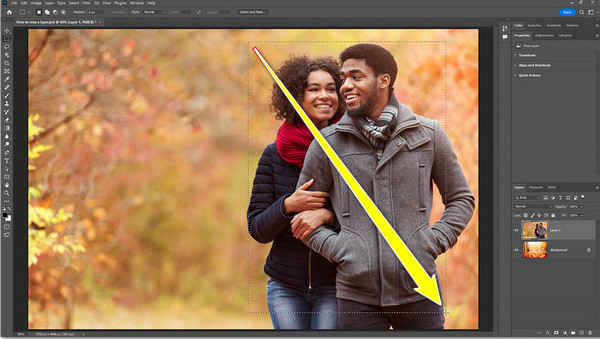
Bonus-Tipps zur Verbesserung der zugeschnittenen Bilder
Jetzt, da Sie 4 verschiedene Möglichkeiten kennen, wie Sie ein Bild in Photoshop zuschneiden können, kommt hier das Problem. Die zugeschnittenen Bilder haben kleinere Pixel, was zu einem Verlust der Bildqualität führen kann. Daher wird empfohlen, AnyRec AI Image Upscaler Hilfe beim kostenlosen Vergrößern der Bildgröße von 2x, 4x bis hin zu 8x im Handumdrehen. Obwohl es für das Teilen in sozialen Medien oft schwierig ist, ein kleines Bild zu haben, können Sie auf dieses kostenlose Online-Tool vertrauen, um Ihr Bild zu vergrößern, ohne dass Details verloren gehen. Sie können sicher sein, dass alle Ihre hochgeladenen Bilder geschützt sind und von ihrem Server entfernt werden.
Merkmale:
- Echtzeitvorschau zur Überwachung der verbesserten Details mit einem Lupentool.
- Vergrößern Sie kleine pixelige Bilder bis auf das 8-fache und behalten Sie dabei die hohe Qualität bei.
- Es werden mehrere Formate unterstützt, wie JPG, PNG, JPEG, TIFF, BMP und mehr.
- Nutzen Sie KI-Algorithmen, um Farben zu verbessern, die Größe zu erhöhen und Rauschen zu reduzieren.
FAQs
-
Wie schneidet man ein Bild in Photoshop diagonal zu?
Sie können das Polygon-Lasso-Werkzeug verwenden, das Sie in der Symbolleiste auf der linken Seite finden. Verwenden Sie andernfalls das Stiftwerkzeug, um eine Auswahl zu treffen, drücken Sie dann die Tasten Umschalt + Rücktaste, um auf das Dialogfeld „Füllen“ zuzugreifen, und wählen Sie dann die Farbe Weiß aus.
-
Warum kann ich mein Bild in Photoshop nicht zuschneiden?
Möglicherweise liegt in der Bearbeitungssoftware ein kleiner Fehler vor, aber ein einfaches Aktualisieren kann Abhilfe schaffen. Oder setzen Sie das Zuschneidewerkzeug zurück, indem Sie in der Optionsleiste mit der rechten Maustaste darauf klicken und dann auf „Zurücksetzen“ klicken.
-
Wie schneidet man ein Bild in Photoshop kreisförmig zu?
Verwenden Sie das elliptische Auswahlwerkzeug, um eine kreisförmige Form auf den Bereich zu zeichnen, den Sie als Kreis ausschneiden möchten. Möglicherweise sehen Sie es zunächst als rechteckiges Symbol in der Symbolleiste. Klicken Sie mit der rechten Maustaste darauf und wählen Sie dann das elliptische Auswahlwerkzeug aus.
-
Verringert das Zuschneiden eines Bildes in Photoshop die Qualität?
Während das Zuschneiden die Bildqualität erheblich beeinträchtigt, kann das menschliche Auge die Auswirkungen nicht erkennen, wenn Sie einen kleinen Teil des Bildes ausschneiden. Wenn Sie jedoch übermäßig viel zusätzlichen Platz ausschneiden, verringert sich die Anzahl der Pixel und der Verlust an Klarheit.
-
Wie schneidet man ein Bild in Photoshop schräg zu?
Nachdem Sie mit dem Zuschneidewerkzeug den gewünschten Bereich ausgewählt haben, verwenden Sie das perspektivische Zuschneidewerkzeug, mit dem Sie Ihr Bild in den gewünschten Winkel drehen oder den gewünschten Blickwinkel erhalten können.
Abschluss
Nun, das ist alles zum Zuschneiden eines Bilds in Photoshop! Hoffentlich kennen Sie die für Sie perfekte Methode zum Zuschneiden eines Bilds in Photoshop aus den vier genannten Möglichkeiten. Unabhängig davon sollten Sie wissen, dass die Bildgröße dadurch beeinflusst wird. AnyRec AI Image Upscaler kommt ins Bild. Dieses Online-Tool hilft dabei, das Foto zu vergrößern und zu skalieren, ohne die Qualität zu beeinträchtigen. In nur wenigen Sekunden können Sie Ihr zugeschnittenes Bild in hoher Qualität auf Ihrem Computer speichern.
